Personnaliser le bouton Note du Centre d’action Windows 10
Le centre d’action de Windows 10 offre un accès rapide à diverses fonctionnalités, notamment le Wi-Fi, le mode avion et la création de notes. Le bouton dédié à cette dernière action lance par défaut l’application OneNote UWP. Toutefois, si vous utilisez la version bureau de OneNote, il est possible de configurer ce bouton pour ouvrir directement une section spécifique de votre choix.
L’application de bureau OneNote structure vos notes en blocs-notes, eux-mêmes divisés en sections, similaires à des chapitres dans un livre. Chaque section possède un nom unique. En modifiant les paramètres du bouton Note, vous pouvez choisir de l’associer à une section particulière de OneNote, plutôt qu’à l’application UWP par défaut.
Procédure de configuration :
1. Lancez l’application de bureau OneNote et identifiez la section que vous désirez associer au bouton Note. Cliquez avec le bouton droit sur l’onglet correspondant et sélectionnez « Copier le lien vers la section ».
2. Pour ne pas perdre ce lien, collez-le dans un éditeur de texte, tel que le Bloc-notes. Voici un exemple de ce à quoi il devrait ressembler :
onenote:///C:UsersFatima%20WahabDocumentsOneNote%20NotebooksMy%20NotebookMy%20Quick%20Notes.one#section-id={187BAFC6-D67F-4D78-B225-F3360BA731E0}&end
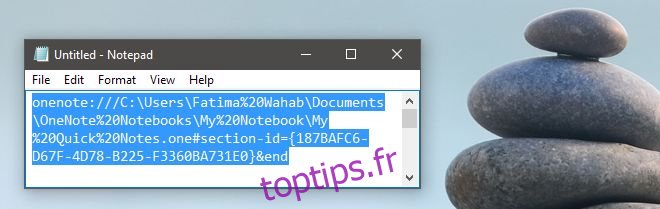
3. Ouvrez l’Éditeur du Registre Windows en saisissant « Regedit » dans la barre de recherche, puis exécutez-le avec les droits d’administrateur. Naviguez jusqu’à la clé suivante :
HKLMSoftwareMicrosoftWindowsCurrentVersionActionCenterQuick ActionsAllSystemSettings_Launcher_Quicknote
4. Double-cliquez sur la clé « Uri » et insérez le lien précédemment copié depuis OneNote dans le champ « Données de la valeur ».
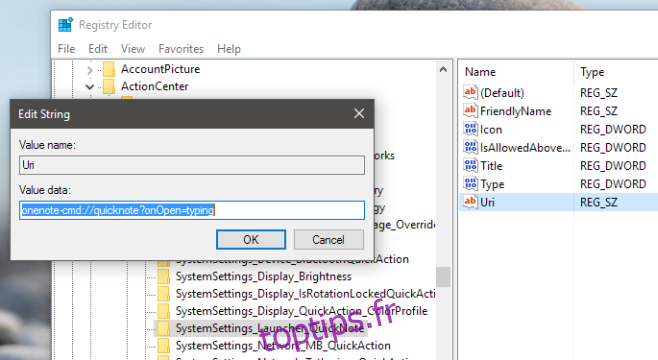
5. Désormais, lorsque vous cliquerez sur le bouton Note du centre d’action, la section de OneNote que vous avez spécifiée s’ouvrira. Si le système vous demande de choisir l’application par défaut, sélectionnez la version bureau de OneNote.
Rétablir le comportement par défaut :
Pour annuler cette personnalisation et faire en sorte que le bouton Note lance à nouveau l’application OneNote UWP, suivez ces étapes :
1. Ouvrez l’application « Paramètres », puis « Système » et « Applications par défaut ».
2. Cliquez sur « Choisir les applications par défaut par type de fichier » en bas de la page.
3. Dans la fenêtre qui s’ouvre, recherchez l’application OneNote UWP, sélectionnez-la et cliquez sur « Définir ce programme par défaut ».
Cette approche vous permet de personnaliser le comportement du bouton Note du centre d’action en l’associant à une section spécifique de votre application OneNote de bureau. Vous pouvez répéter ce processus pour lier le bouton à d’autres sections si nécessaire. Il existe également des solutions tierces pour créer des notes depuis le centre d’action si cela ne vous convient pas.